Esta página descreve como os apps do Google Chat podem projetar e responder a interações com os usuários.
Os apps de chat oferecem suporte à interatividade de algumas maneiras:
- Apresentar o app do Chat aos usuários
- Responder a comandos
- Mostrar ou enviar interfaces interativas baseadas em cards
- Abrir caixas de diálogo interativas
- Visualizar links
- @mencionar usuários em uma mensagem
Apresentar o app do Chat aos usuários
Inicie as pessoas e os espaços no app do Chat com uma mensagem de boas-vindas que detalha o que o app faz e como as pessoas podem trabalhar melhor com ele.
Uma mensagem de integração eficaz tem a seguinte estrutura:
- Diga "olá". Defina a voz e o tom certos para seus usuários.
- Descreva brevemente o que seu app de chat faz. Apresente seu app do Chat informando às pessoas o que ele pode fazer em uma ou duas frases.
- Diga às pessoas como começar. Informe às pessoas como trabalhar com seu app de chat. Se o app exige configuração ou autorização, esse é um bom lugar para pedir que as pessoas concluam o processo de configuração. Por exemplo, sugira um ou dois comandos comuns.
- Explicar como receber ajuda e enviar feedback. Termine a mensagem dizendo às pessoas como elas podem receber ajuda ou oferecer feedback.
A mensagem de integração do app de chat a seguir prepara os usuários para o sucesso:

Responder a comandos
Os comandos
permitem que os usuários solicitem ou interajam com o app Chat de maneiras
específicas ou repetíveis. Os usuários podem usar comandos em mensagens (como digitar
/help) ou selecioná-los em um menu na área de resposta.
Confira a seguir uma lista de comandos disponíveis para o app Cymbal Chat:
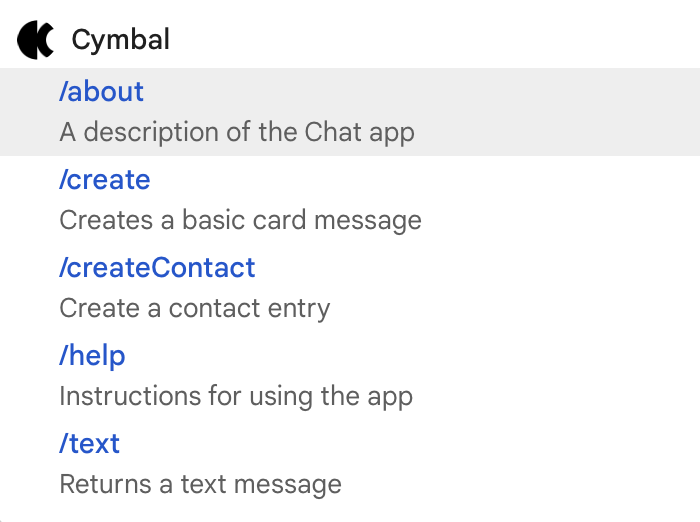
@mencionar usuários em mensagens
O app de chat pode @mencionar usuários específicos ou todos os usuários em um espaço para notificá-los da mensagem. Antes de mencionar um único usuário, e especialmente antes de mencionar todos os usuários em um espaço, considere se é realmente necessário e evite mencionar pessoas.
Mencionar usuários individuais faz com que eles recebam uma notificação e interrompa o que eles estiverem fazendo. Mencionar todos os usuários em um espaço envia uma notificação para todos. Se você mencionar as pessoas com muita frequência, elas podem ficar irritadas com seu app de chat e começar a considerá-lo como spam.
É permitido mencionar usuários por motivos muito importantes ou urgentes. Por exemplo, o app de chat a seguir @menciona um espaço cheio de desenvolvedores de software para notificar que o congelamento do código está se aproximando e dar a eles a chance de dizer que precisam de um pouco mais de tempo antes do prazo:

Por outro lado, o app de chat a seguir menciona um cliente diretamente para agradecer. Isso é educado, mas não é digno de notificação:

Enviar ou mostrar cards interativos
Os cards são elementos da interface que podem conter widgets interativos e estáticos, como texto, imagens e botões que os apps do Chat podem enviar aos usuários e espaços. Se o app de chat precisar coletar informações dos usuários, apresentar informações detalhadas ou orientar os usuários a dar a próxima etapa, envie uma mensagem de cartão.
Como um app de chat, você pode enviar interfaces de card em mensagens ou mostrar cards como uma página inicial em espaços de mensagens diretas.
Use o Card Builder para criar e visualizar mensagens e interfaces do usuário para apps de chat:
Abrir o criador de cardsConfira a seguir uma mensagem de card de um app de chat:
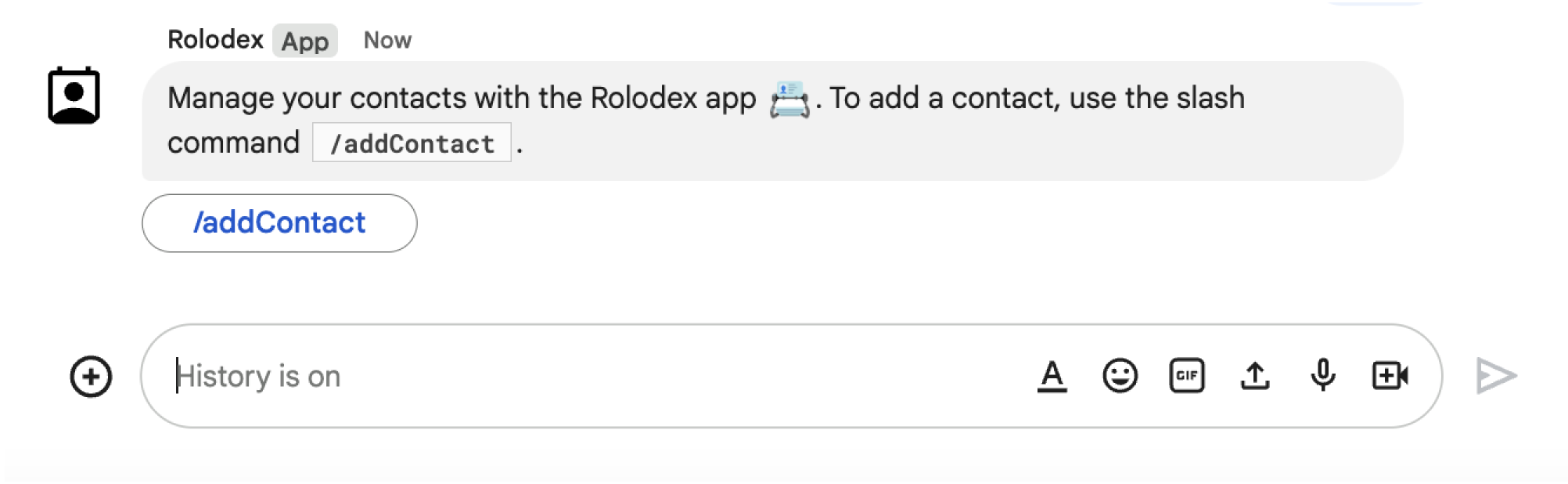
Abrir caixas de diálogo interativas
As caixas de diálogo são interfaces com base em cards que um usuário pode abrir para interagir com o app Chat. Nas caixas de diálogo, é possível encadear várias mensagens de cards sequencialmente, o que ajuda os usuários a concluir processos de várias etapas, como preencher dados de formulário.
No exemplo a seguir, um app de chat inicia uma caixa de diálogo para
coletar detalhes de contato de um usuário que emite o comando de barra
/createContact:
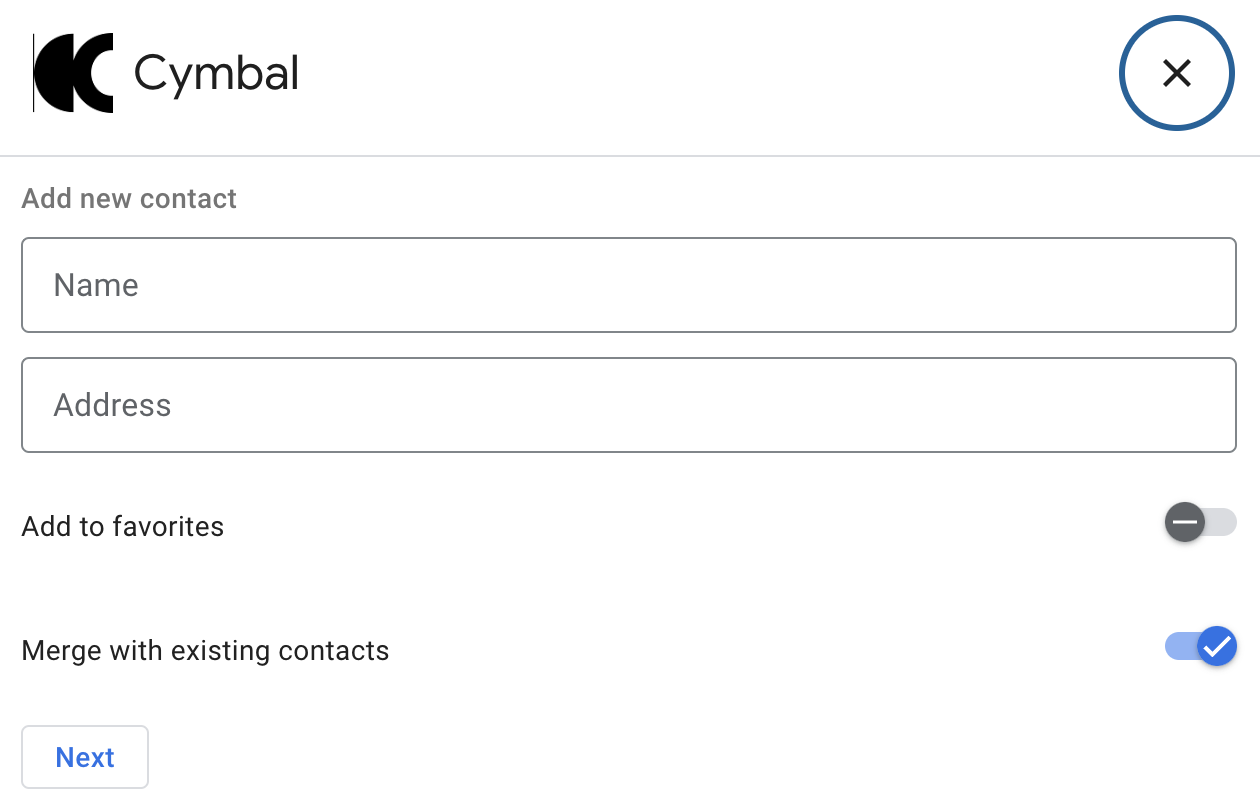
Visualizar links enviados pelos usuários do Chat
Os apps do Chat podem mostrar prévias de links para os usuários em um espaço. Sempre que alguém compartilha um link correspondente, um app de chat pode anexar um card à mensagem que mostra informações sobre o link.
O app de chat a seguir ajuda os agentes de atendimento ao cliente a visualizar links de casos compartilhados em um espaço do Chat:
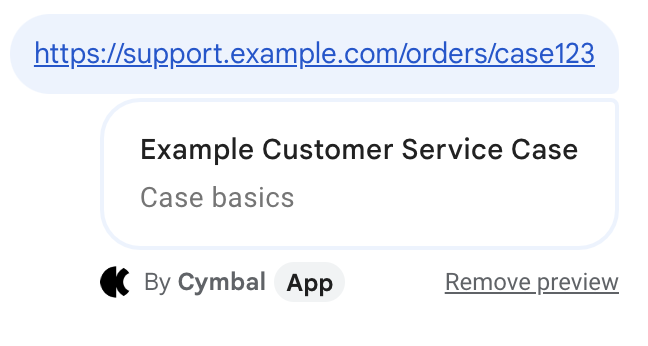
Próximas etapas
Para criar recursos interativos, configure o app do Chat para receber eventos de interação. Para etapas, receber e responder a interações com o app Chat
